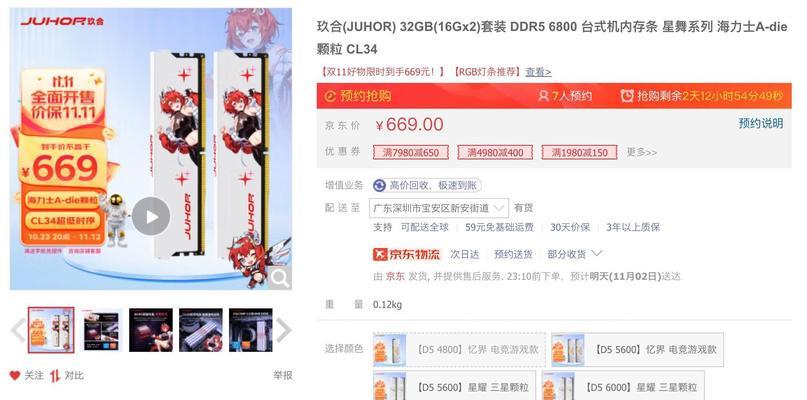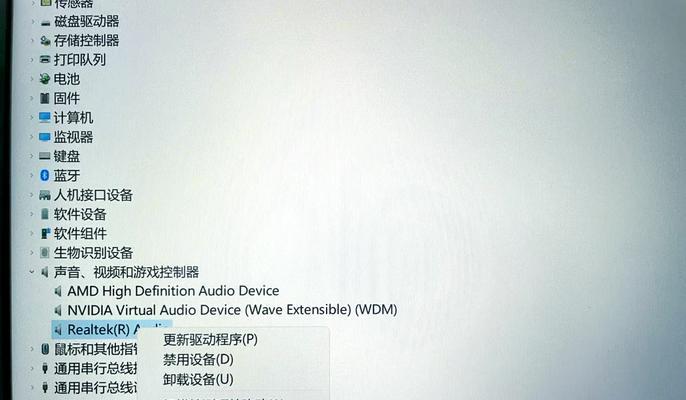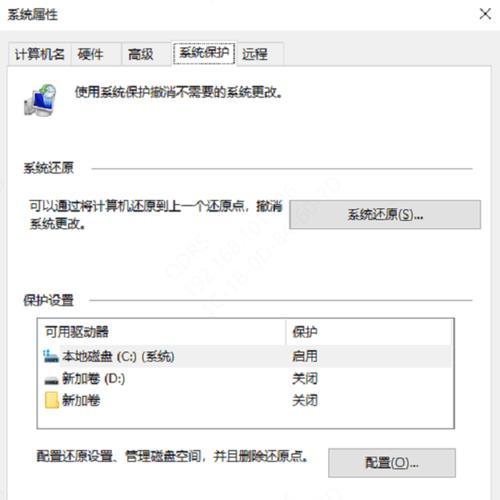奥创主板灯怎么关闭?关闭后对电脑有什么影响?
- 电脑技巧
- 2025-06-27 13:28:01
- 1
在现代电脑组件中,主板上的LED灯几乎成为标配,它们不仅为电脑增添了美观性,也提供了诊断电脑运行状态的便捷方式。然而,对于一些用户而言,这些灯光可能会显得过于耀眼,或者在特定的使用场景下,用户可能不希望它们亮起。本文将详尽介绍如何关闭奥创(AORUS)主板上的LED灯,并探讨关闭它们后对电脑可能产生的影响。
关闭奥创主板LED灯的步骤
第一步:进入主板BIOS设置
1.重启电脑,在启动过程中,根据屏幕提示按下特定键(如“Del”或“F2”)进入BIOS设置界面。
2.在BIOS菜单中,寻找与硬件监控或灯光控制相关的选项,这通常位于“Advanced”、“Peripherals”或“SystemInformation”等选项卡下。
第二步:关闭LED灯设置
1.在找到对应的硬件监控或灯光控制选项后,进入“LEDControl”、“RGBFusion”或类似命名的菜单。
2.在该菜单中,通常会看到控制主板LED灯的开关选项。选择关闭(有的主板可能需要设置为静态颜色,然后选择全黑)。
3.应用更改并保存设置。退出BIOS前,确保更改已经保存,以免重启后设置失效。
第三步:重启并确认关闭效果
1.重启电脑,并观察主板LED灯是否已经关闭。
2.如果LED灯仍然亮着,可能需要重新进入BIOS检查设置是否正确,或根据主板说明书寻找其他可能的控制选项。
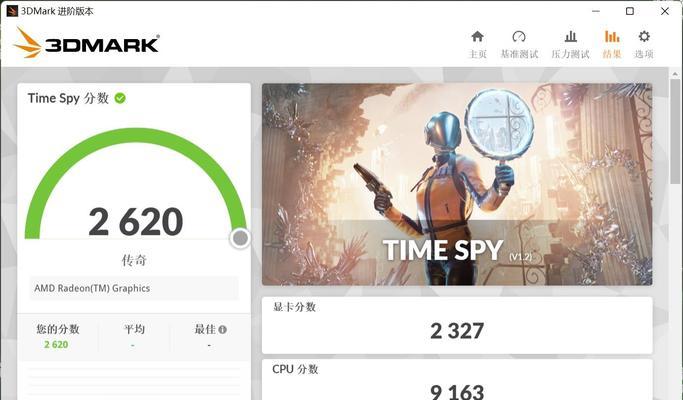
关闭LED灯对电脑的影响
关闭主板上的LED灯并不会对电脑的性能产生任何直接影响。然而,关闭它们可能会带来以下几点变化:
1.故障诊断能力下降:主板上的LED灯通常具备故障诊断功能,关闭后可能无法及时发现硬件问题。
2.美观度改变:LED灯关闭后,电脑的视觉吸引力可能会减弱,尤其是对于那些追求个性化光效的用户来说。
3.无明显影响:对于大多数用户而言,关闭LED灯除了影响美观外,没有其他显著的影响。

常见问题与解答
问题1:关闭LED灯后,如何再次开启?
答案:再次按照上述步骤进入BIOS设置,找到LED控制选项,并开启LED灯。
问题2:如果我的主板型号与奥创不同,该如何操作?
答案:不同的主板品牌和型号可能会有不同的BIOS设置路径和选项名称,建议参照主板用户手册或官方支持页面上的指导。
问题3:关闭LED灯后,是否会影响主板散热?
答案:LED灯本身不产生大量热量,关闭它们对散热几乎没有影响。但若LED灯被用作散热通道的一部分,理论上关闭它们可能会有轻微的影响,实际影响通常可以忽略不计。
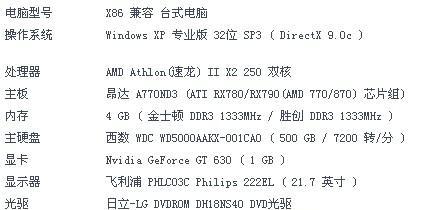
关闭奥创主板的LED灯是一个相对简单的过程,主要通过BIOS设置来完成。虽然这样做可能会影响到电脑的视觉吸引力和故障诊断能力,但对性能没有直接的影响。如果需要再次开启LED灯,随时可以返回BIOS进行调整。希望通过本文的介绍,您已经掌握了关闭主板LED灯的正确方法,并对可能产生的影响有了清晰的认识。
版权声明:本文内容由互联网用户自发贡献,该文观点仅代表作者本人。本站仅提供信息存储空间服务,不拥有所有权,不承担相关法律责任。如发现本站有涉嫌抄袭侵权/违法违规的内容, 请发送邮件至 3561739510@qq.com 举报,一经查实,本站将立刻删除。!
本文链接:https://www.ccffcc.com/article-11533-1.html